Video's opnemen in de modus [Video]
- Ga naar en tik op
 (pictogram Camera).
(pictogram Camera). -
Selecteer de modus [Video].
- Tik op
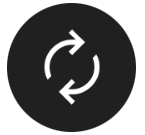 (pictogram Camera schakelen) om te wisselen tussen de hoofdcamera en de camera aan de voorzijde.
(pictogram Camera schakelen) om te wisselen tussen de hoofdcamera en de camera aan de voorzijde. -
Richt de camera op het onderwerp.
-
Wanneer u de hoofdcamera gebruikt, tikt u op een van de hoekknoppen om van kijkhoek te wisselen.
Om in of uit te zoomen op het beeld, schuift u de hoekknop naar links/rechts (in de staande stand) of omhoog/omlaag (in de liggende stand). U kunt vloeiend in- en uitzoomen zonder van kijkhoek te wisselen.
U kunt ook in- of uitzoomen door op de zoeker uw vingers samen te knijpen of te spreiden, of door op de volumeknop te drukken.
-
Raak in de zoeker het onderwerp aan waarop u wilt scherpstellen.
-
Het scherpstelkader (A) wordt weergegeven.
De camera stelt scherp op het aangeraakte onderwerp en begint dit te volgen.
Tik op het scherpstelkader om het scherpstellen te annuleren.
-
De schuifregelaar voor kleuraanpassing (B) en de schuifregelaar voor aanpassing van de helderheid (C) worden weergegeven.
Sleep de schuifregelaars om de kleur en helderheid aan te passen.
![Afbeelding die het scherpstelkader, A, de schuifregelaar voor kleuraanpassing, B, en de schuifregelaar voor aanpassing van de helderheid, C, toont in de zoeker van de modus [Video].](image/scr-245-camera-video-frame-sliders.png)
-
- Tik op
 (knop Video-opname starten) op het scherm of druk op de sluiterknop op het apparaat.
(knop Video-opname starten) op het scherm of druk op de sluiterknop op het apparaat.
Als u een video-opname wilt stoppen, tikt u nogmaals op
 (knop Video-opname stoppen) op het scherm of drukt u nogmaals op de sluiterknop op het apparaat.
(knop Video-opname stoppen) op het scherm of drukt u nogmaals op de sluiterknop op het apparaat.Tik op
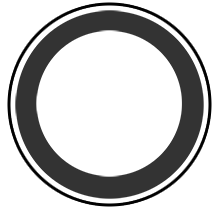 (Knop Snapshot) als u tijdens het opnemen van een video een foto wilt maken.
(Knop Snapshot) als u tijdens het opnemen van een video een foto wilt maken.
Hint
- Zorg dat de lenzen schoon zijn. Een vingerafdruk of klein vuiltje kan de kwaliteit van de foto of video verminderen.
- Probeer met licht van de juiste richting en kleur uw foto's meer vorm en diepte te geven. Dit soort licht ontstaat op natuurlijke wijze vlak voor zonsopgang en bij zonsondergang. Natuurlijk licht uit een raam is ook goed.
- Controleer regelmatig de geheugenstatus van het apparaat. Video's met een hoge resolutie of hoge framesnelheid verbruiken meer geheugen.
Opnameknoppen op het scherm
-
 (knop Video-opname starten): Neem een video op
(knop Video-opname starten): Neem een video op -
 (knop Video-opname onderbreken): Onderbreek een video
(knop Video-opname onderbreken): Onderbreek een video -
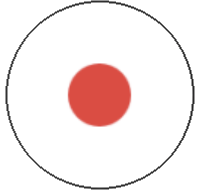 (knop Video-opname hervatten): Hervat het opnemen
(knop Video-opname hervatten): Hervat het opnemen -
 (knop Video-opname stoppen): Stop een video-opname
(knop Video-opname stoppen): Stop een video-opname
Opmerking
- Merk op dat sommige functies niet beschikbaar zijn, afhankelijk van de instellingen.
Hint
- U kunt de Camera-app ook starten door de volgende handelingen uit te voeren.
- Druk lang op de sluiterknop van het apparaat.
- Houd
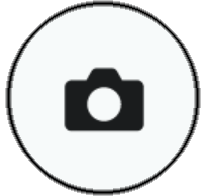 (knop Camera) op het vergrendelingsscherm aangeraakt.
(knop Camera) op het vergrendelingsscherm aangeraakt. - Druk tweemaal op de aan/uit-knop. Ga naar en tik op [Instellingen] > [Systeem] > [Gebaren] > [Naar camera schakelen], en tik daarna op de schakelaar om deze functie in te schakelen.
